Kako natisniti koledar z opravili v Outlooku?
Tiskanje koledarja z opravili v Outlooku je učinkovit način, da dodelite delo med sestankom. Med uporabo Outlooka lahko izberete tiskanje koledarja z dnevnimi opravili ali opravili v opravilih. Za tiskanje koledarja z opravili v Outlooku naredite naslednje.
Natisnite koledar z opravili v Outlooku
- Avtomatizirajte pošiljanje e-pošte z Samodejno CC / BCC, Samodejno posredovanje naprej po pravilih; poslati Samodejni odgovor (Zven pisarne) brez potrebe po strežniku za izmenjavo ...
- Prejemajte opomnike, kot je Opozorilo pred BCC ko odgovarjate vsem, ko ste na seznamu BCC, in Opomni, ko manjkajo priloge za pozabljene priloge...
- Izboljšajte učinkovitost e-pošte z Odgovori (vsem) s priponkami, Samodejno dodajte pozdrav ali datum in uro v podpis ali zadevo, Odgovorite na več e-poštnih sporočil...
- Poenostavite pošiljanje e-pošte z Odpoklic e-pošte, Orodja za pritrditev (Stisni vse, samodejno shrani vse ...), Odstrani dvojnikein Hitro poročilo...
 Natisnite koledar z opravili v Outlooku
Natisnite koledar z opravili v Outlooku
Ta razdelek vam bo podrobno prikazal, kako natisnete koledar z opravili v Outlooku.
1. S klikom preklopite na pogled koledarja Koledar v podoknu za krmarjenje.
2. Označite koledar, ki ga želite natisniti, z nalogami.
3. klik file > Tiskanje > Možnosti tiskanja v Outlook 2010 in 2013.

V programu Outlook 2007 kliknite file > Tiskanje.
4. V Ljubljani Tiskanje v pogovornem oknu določite slog tiskanja v Slog tiskanja in nato kliknite Priprava strani . Oglejte si posnetek zaslona:
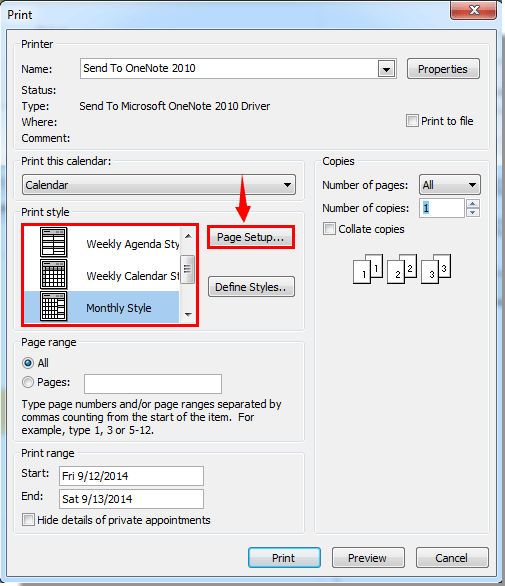
5. V Ljubljani Priprava strani pogovorno okno, morate:
1). Kliknite oblikovana zavihek;
2). Kliknite Naloge in izberite Dnevni seznam opravil or Bar za opravila s spustnega seznama;
3). Kliknite OK gumb.

6. Ko se vrne v Tiskanje v pogovornem oknu lahko kliknete predogled gumb, da si ogledate izpis.
7. Nato kliknite na Tiskanje gumb za tiskanje koledarja, ki vključuje seznam opravil.
Potem lahko vidite, da se Opravila nahajajo na desni strani izpisa koledarja.
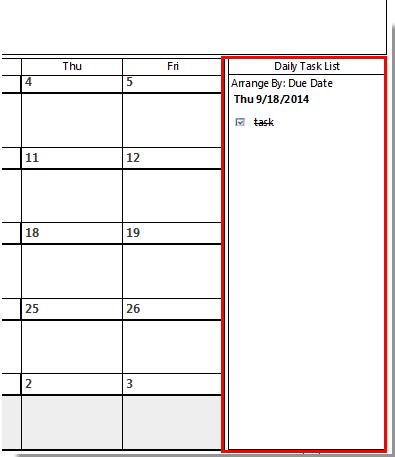
Najboljša pisarniška orodja za produktivnost
Kutools za Outlook - Več kot 100 zmogljivih funkcij za nadgradnjo vašega Outlooka
🤖 AI poštni pomočnik: Takojšnja profesionalna e-poštna sporočila z umetno inteligenco – z enim klikom do genialnih odgovorov, popoln ton, večjezično znanje. Preoblikujte pošiljanje e-pošte brez napora! ...
📧 Avtomatizacija e-pošte: Odsoten (na voljo za POP in IMAP) / Načrtujte pošiljanje e-pošte / Samodejna CC/BCC po pravilih pri pošiljanju e-pošte / Samodejno naprej (napredna pravila) / Samodejno dodaj pozdrav / E-poštna sporočila več prejemnikov samodejno razdeli na posamezna sporočila ...
📨 Email upravljanje: Enostaven priklic e-pošte / Blokiraj prevarantska e-poštna sporočila glede na teme in druge / Izbriši podvojena e-poštna sporočila / napredno iskanje / Združite mape ...
📁 Priloge Pro: Shrani paket / Batch Detach / Paketno stiskanje / Samodejno shranite / Samodejno loči / Samodejno stiskanje ...
🌟 Vmesnik Magic: 😊Več lepih in kul emojijev / Povečajte Outlookovo produktivnost s pogledi z zavihki / Minimizirajte Outlook, namesto da bi ga zaprli ...
???? Čudeži z enim klikom: Odgovori vsem z dohodnimi prilogami / E-poštna sporočila proti lažnemu predstavljanju / 🕘Pokaži pošiljateljev časovni pas ...
👩🏼🤝👩🏻 Stiki in koledar: Paketno dodajanje stikov iz izbranih e-poštnih sporočil / Razdelite skupino stikov na posamezne skupine / Odstranite opomnike za rojstni dan ...
Over 100 Lastnosti Čakajte na svoje raziskovanje! Kliknite tukaj, če želite odkriti več.

